Tutoriel 7 paramètres pour optimiser les performances de jeu sous Windows 11
Les joueurs veulent toujours les meilleures performances de leur ordinateur, qu'il s'agisse des derniers pilotes ou de gadgets élégants. De même, Windows 11 suscite également l'enthousiasme des gens pour les jeux, en raison de nouvelles fonctionnalités qui améliorent votre expérience de jeu. Voici quelques ajustements que vous pouvez apporter pour faire passer votre jeu au niveau supérieur.
Activez le mode jeu
Lorsque vous activez le Mode jeu dans Windows 11, il consacrera un maximum de ressources à vos applications de jeu. Cela signifie qu'il désactivera l'activité en arrière-plan, désactivera les notifications et améliorera les performances globales. Pour activer le mode jeu, vous devez accéder au menu des paramètres et sélectionner Jeux sur la gauche. Dans le volet de navigation, vous verrez le mode Jeu. Mettez l'interrupteur sur "on".
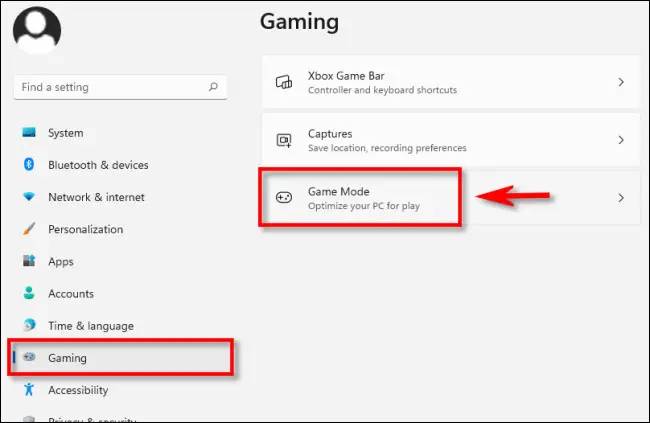
Prioriser le GPU
Sous l'écran du mode jeu, vous pouvez cliquer sur n'importe quel élément graphique et accéder aux paramètres par défaut. Vous pouvez ensuite modifier ces paramètres en fonction du jeu auquel vous jouez. Les paramètres GPU hautes performances doivent toujours être utilisés lorsque vous jouez à des jeux haute résolution.
Désactivez la précision améliorée du pointeur
En améliorant la précision du pointeur de votre souris, Windows 11 vise à améliorer l'expérience utilisateur. Cela peut entrer en conflit avec certains jeux, car ils souhaitent également une précision améliorée du pointeur de la souris. Pour désactiver la précision améliorée du pointeur, recherchez Propriétés de la souris et cliquez sur Paramètres supplémentaires de la souris. Sous l’onglet Options du pointeur, décochez la case en regard d’Augmenter la précision du pointeur.

Pilote GPU mis à jour
Le pilote GPU est constamment mis à jour. Ceci permet de meilleures performances et une fiabilité accrue. Lorsque les meilleurs GPU tels qu'AMD, NVIDIA et Intel mettent à jour leurs pilotes, ils atteindront des performances optimales. Assurez-vous d'exécuter toutes les mises à jour de vos pilotes avant de démarrer le jeu.
Mise à jour de Windows
La plupart des utilisateurs ne savent pas qu'ils reçoivent la version originale de Windows 11. Voici quelques versions de la dernière version. Cela signifie que les protocoles de sécurité et autres mises à jour doivent être installés avant que votre ordinateur ne soit prêt. Exécutez toutes les vérifications et téléchargez toutes les mises à jour pour assurer la sécurité de votre ordinateur.
Désactiver les applications inutiles
De nombreux ordinateurs sont préinstallés avec de nombreuses applications inutiles qui démarrent automatiquement lorsque vous allumez l'ordinateur et s'exécutent en arrière-plan. Assurez-vous de désactiver les applications inutiles. Pour ce faire, ouvrez le menu Démarrer et recherchez Applications. Faites défiler toutes les applications et supprimez celles promotionnelles évidentes. Pour les autres utilisateurs, la liste des applications que vous supprimez peut être différente. Veuillez faire preuve de jugement ici lorsque vous désactivez ou supprimez une application.
Activer le plan d'alimentation optimisé
Afin d'obtenir une meilleure expérience de jeu Windows 11, vous devez utiliser un plan d'alimentation adapté à vos besoins de jeu. Sous Options d'alimentation dans le Panneau de configuration, vous pouvez trouver l'option Alimentation équilibrée, disponible pour la plupart des ordinateurs. Si vous activez un plan d'alimentation hautes performances, vous obtiendrez de meilleures performances, mais la durée de vie de la batterie peut être réduite.
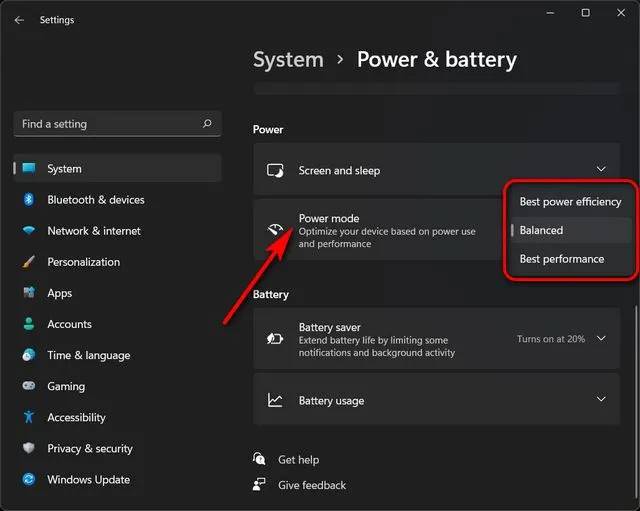
Ce qui précède est le contenu détaillé de. pour plus d'informations, suivez d'autres articles connexes sur le site Web de PHP en chinois!

Outils d'IA chauds

Undresser.AI Undress
Application basée sur l'IA pour créer des photos de nu réalistes

AI Clothes Remover
Outil d'IA en ligne pour supprimer les vêtements des photos.

Undress AI Tool
Images de déshabillage gratuites

Clothoff.io
Dissolvant de vêtements AI

AI Hentai Generator
Générez AI Hentai gratuitement.

Article chaud

Outils chauds

Bloc-notes++7.3.1
Éditeur de code facile à utiliser et gratuit

SublimeText3 version chinoise
Version chinoise, très simple à utiliser

Envoyer Studio 13.0.1
Puissant environnement de développement intégré PHP

Dreamweaver CS6
Outils de développement Web visuel

SublimeText3 version Mac
Logiciel d'édition de code au niveau de Dieu (SublimeText3)
 8 façons simples de démarrer Windows 11 en mode sans échec
Apr 25, 2023 pm 12:37 PM
8 façons simples de démarrer Windows 11 en mode sans échec
Apr 25, 2023 pm 12:37 PM
Si vous rencontrez un bug dans le système d’exploitation et devez démarrer Windows 11 en mode sans échec, nous avons ce qu’il vous faut. Il existe plusieurs méthodes éprouvées qui peuvent vous aider à démarrer votre PC et à corriger les erreurs. Windows est l’un des systèmes d’exploitation les plus populaires du marché, et ce depuis un certain temps. Pourquoi devrais-je démarrer en mode sans échec sous Windows 11 ? Bien que Microsoft travaille toujours dur pour optimiser et améliorer l'expérience avec chaque nouvelle version (et vous savez déjà qu'il existe des fonctionnalités intéressantes dans Windows 11 vers lesquelles mettre à niveau), il existe encore de nombreux problèmes avec ce système d'exploitation. Par exemple, il arrive parfois que le menu Démarrer de Windows 11 ne fonctionne pas correctement. Les utilisateurs se sont également plaints des micros récurrents
 FSP présente sa nouvelle alimentation Cannon Pro de 2 500 W et son châssis U700-B, qui peuvent contrôler quatre cartes graphiques RTX 4090 en même temps
Jun 10, 2024 pm 09:13 PM
FSP présente sa nouvelle alimentation Cannon Pro de 2 500 W et son châssis U700-B, qui peuvent contrôler quatre cartes graphiques RTX 4090 en même temps
Jun 10, 2024 pm 09:13 PM
Nouvelles de ce site le 8 juin FSP a présenté une variété d'accessoires pour PC au Computex 2024 Taipei International Computer Show, notamment des boîtiers PC de différentes tailles, de nouveaux radiateurs refroidis par air et par liquide et une variété de nouvelles alimentations. ▲ Source de l'image : Wccftech FSP présente cette année sa nouvelle alimentation CannonPro2500W, mise à niveau vers les normes ATX3.1 et Gen5.1 et a obtenu la certification platine 80PLUS230VEU. Cette alimentation est équipée de quatre connecteurs PCIe12V-2x6 et peut alimenter quatre cartes graphiques RTX4090 en même temps. En outre, FSP a également lancé une nouvelle alimentation de la série MEGATI, qui adopte la conception platine 80PLUS, est conforme à la norme ATX3.1, a une puissance nominale de 1650 W et est équipée de
 Comment redémarrer, forcer le redémarrage et éteindre l'iPad Mini 6
Apr 29, 2023 pm 12:19 PM
Comment redémarrer, forcer le redémarrage et éteindre l'iPad Mini 6
Apr 29, 2023 pm 12:19 PM
Comment forcer le redémarrage de l'iPad Mini 6 Forcer le redémarrage de l'iPad Mini 6 se fait avec une série de pressions sur des boutons, et cela fonctionne comme ceci : Appuyez et relâchez pour augmenter le volume Appuyez et relâchez pour diminuer le volume Appuyez et relâchez le bouton d'alimentation/verrouillage jusqu'à ce que vous voyiez Logo Apple, indiquant que l'iPad Mini a été redémarré de force. Ça y est, vous avez redémarré de force l'iPad Mini 6 ! Un redémarrage forcé est généralement utilisé pour des raisons de dépannage, par exemple lorsque votre iPad Mini se bloque, que les applications se bloquent ou qu'un autre problème général se produit. Une chose à noter concernant la procédure de redémarrage forcé de l'iPad Mini de 6e génération est que pour tous les autres appareils dotés de cadres ultra-fins et utilisant
 Étapes pour redémarrer votre iPhone
Aug 29, 2023 am 10:53 AM
Étapes pour redémarrer votre iPhone
Aug 29, 2023 am 10:53 AM
Bien que cela semble être une tâche basique, de nombreuses personnes se demandent souvent comment redémarrer leur iPhone. Cet article vous donnera un guide complet avec tout ce que vous devez savoir sur le processus de redémarrage efficace de votre iPhone. Il peut y avoir d'innombrables raisons pour lesquelles vous souhaitez redémarrer votre iPhone. Souvent, vous pouvez être confronté à des problèmes inattendus sur votre appareil, auquel cas un simple redémarrage peut être la solution magique pour résoudre le problème. Les problèmes techniques, les mauvaises performances et les applications qui ne répondent pas ne sont que quelques exemples de problèmes qu'un redémarrage peut corriger. L'une des premières étapes de dépannage que je prends face à un problème concernant mon iPhone consiste à effectuer un redémarrage rapide de l'appareil. Cette action apparemment simple peut résoudre une variété de petits problèmes rapidement et facilement.
![Modifier l'action du bouton d'alimentation sous Windows 11 [5 conseils]](https://img.php.cn/upload/article/000/887/227/169600135086895.png?x-oss-process=image/resize,m_fill,h_207,w_330) Modifier l'action du bouton d'alimentation sous Windows 11 [5 conseils]
Sep 29, 2023 pm 11:29 PM
Modifier l'action du bouton d'alimentation sous Windows 11 [5 conseils]
Sep 29, 2023 pm 11:29 PM
Le bouton d'alimentation peut faire plus que simplement éteindre votre PC, bien qu'il s'agisse de l'action par défaut pour les utilisateurs d'ordinateurs de bureau. Si vous souhaitez modifier l’action du bouton d’alimentation dans Windows 11, c’est plus simple que vous ne le pensez ! Gardez à l'esprit que le bouton d'alimentation physique est différent du bouton du menu Démarrer et que les modifications ci-dessous n'affecteront pas le fonctionnement de ce dernier. De plus, vous trouverez des options d'alimentation légèrement différentes selon qu'il s'agit d'un ordinateur de bureau ou d'un ordinateur portable. Pourquoi devriez-vous modifier l’action du bouton d’alimentation dans Windows 11 ? Si vous mettez votre ordinateur en veille plus souvent que vous ne l'éteignez, modifier le comportement de votre bouton d'alimentation matériel (c'est-à-dire le bouton d'alimentation physique de votre PC) fera l'affaire. La même idée s'applique au mode veille ou simplement à la désactivation de l'écran. Changer Windows 11
 Assassin 4 est à nouveau mis à niveau, Kyushu Fengshen lance le radiateur refroidi par air LCD Assassin 4 VC et d'autres nouveaux produits
Jun 12, 2024 pm 09:39 PM
Assassin 4 est à nouveau mis à niveau, Kyushu Fengshen lance le radiateur refroidi par air LCD Assassin 4 VC et d'autres nouveaux produits
Jun 12, 2024 pm 09:39 PM
Selon les informations de ce site le 5 juin, Kyushu Fengshen a publié la version améliorée d'Assassin 4VLCD, le radiateur refroidi par air phare d'Assassin 4, au Salon international de l'informatique de Taipei 2024. Assassin 4VCLCD conserve la structure de base des doubles tours Assassin 4 d'origine, des doubles ventilateurs et 7 caloducs, et met à niveau la base de cuivre traditionnelle en une chambre à vapeur VC, ce qui améliore considérablement l'efficacité de la conductivité thermique et augmente encore la capacité de dissipation thermique de 280 W à 300W. Dans le même temps, Assassin 4VCLCD est équipé d'un écran LCD supérieur qui peut afficher les paramètres d'état du processeur en temps réel. Comme pour les autres radiateurs tour refroidis par air, Kyushu Fengshen a lancé une version PRO à affichage numérique pour ses produits AK400/620. Le nouveau produit dispose d'une plus grande surface d'écran, peut afficher plus de données en même temps et prend en charge l'imagerie couleur qui peut détecter l'état du système en temps réel.
 Comment modifier l'arrêt du disque dur après un temps d'inactivité dans Windows 11
May 16, 2023 am 08:58 AM
Comment modifier l'arrêt du disque dur après un temps d'inactivité dans Windows 11
May 16, 2023 am 08:58 AM
Bien que les disques durs soient plus facilement disponibles et plus rapides de nos jours, ils finissent toujours par consommer beaucoup d'énergie, en particulier sur les ordinateurs portables. Le disque dur consomme plus d'énergie et finit par vider la batterie de l'ordinateur portable plus rapidement qu'il ne le devrait. Les utilisateurs préfèrent donc éteindre le disque dur après une période d'inactivité. Cette fonctionnalité a été introduite dans les options de gestion de l’alimentation de Windows 10 et permet de prolonger la durée de vie de la batterie de votre ordinateur portable. Bien qu'elle puisse être activée automatiquement sur les systèmes dotés d'un plan d'alimentation équilibré ou d'un plan d'économie d'énergie, vous pouvez également activer cette fonctionnalité manuellement. Cela éteindra le disque dur chaque fois que votre PC sera inactif pendant la période sélectionnée. Ceci, à son tour, consommera automatiquement moins d’énergie, économisant ainsi la durée de vie de la batterie de votre ordinateur portable. Cependant, lorsque vous souhaitez réutiliser votre PC,
 Tutoriel 7 paramètres pour optimiser les performances de jeu sous Windows 11
May 18, 2023 pm 09:23 PM
Tutoriel 7 paramètres pour optimiser les performances de jeu sous Windows 11
May 18, 2023 pm 09:23 PM
Les joueurs veulent toujours les meilleures performances de leur ordinateur, qu'il s'agisse des derniers pilotes ou de gadgets élégants. De même, Windows 11 suscite également l’enthousiasme des gens pour les jeux grâce à de nouvelles fonctionnalités qui améliorent votre expérience de jeu. Voici quelques ajustements que vous pouvez apporter pour faire passer votre jeu au niveau supérieur. Activer le mode jeu Lorsque vous activez le mode jeu dans Windows 11, il consacre un maximum de ressources à vos applications de jeu. Cela signifie qu'il désactivera l'activité en arrière-plan, désactivera les notifications et améliorera les performances globales. Pour activer le mode jeu, vous devez accéder au menu des paramètres et sélectionner Jeux sur la gauche. Dans le volet de navigation, vous verrez le mode Jeu. Tournez l'interrupteur sur "On". Prioriser le GPU dans l'écran du mode jeu





